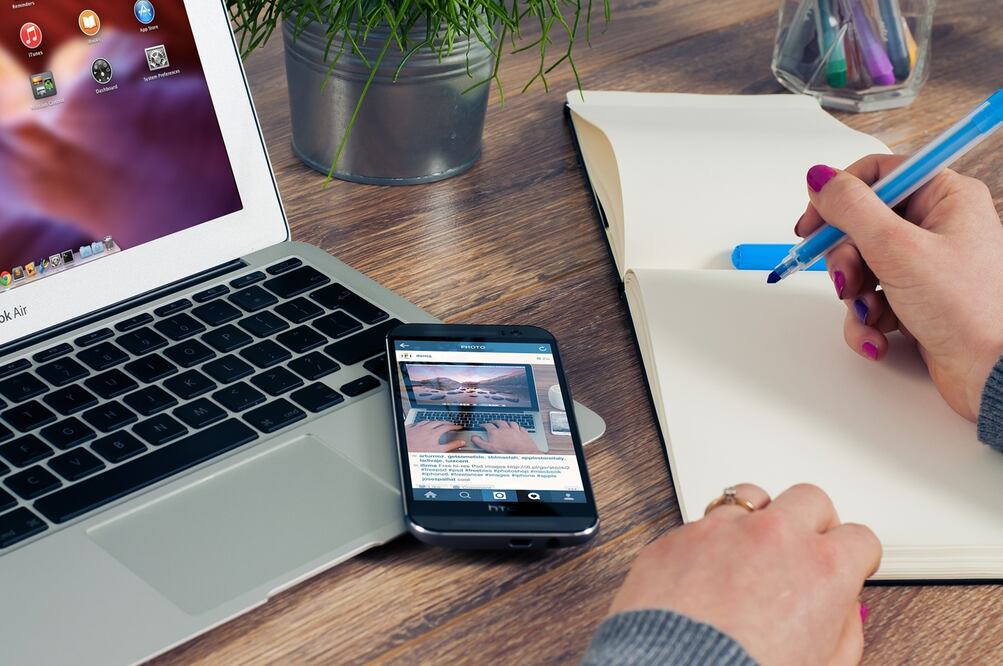[Publicidad]
Una forma que nos ha permitido tener privacidad ha sido la creación de contraseñas en nuestros dispositivos y cuentas móviles. Hoy en día nuestros celulares y computadoras tienen contraseñas para que sólo nosotros tengamos acceso a ellas; sin embargo, cuando nuestro dispositivo se encuentra desbloqueado y alguien comienza a manipularlo y revisar contenido, empiezan los problemas.
No todas las aplicaciones que tenemos guardadas en nuestros dispositivos cuentan con contraseñas independientes, pero en Tech Bit traemos para ti un consejo de cómo guardar tus notas de iPhone con contraseña .

Con la nueva versión de notas para tus dispositivos Mac puedes bloquearlas con contraseña con el fin de que sólo tú -o quien conozca tu clave- tengas acceso. La aplicación permite poner contraseñas, la huella digital o con el reconocimiento facial para mantener privada tu información.
Conoce los pasos para ponerle contraseña a tus notas :
1. Antes que nada debes generar tu contraseña desde los ajustes del dispositivo
iOS: ingresa a Ajustes > Notas. Una vez en Notas, pulsa en Definir contraseña y genera tu contraseña. O bien, directamente de la aplicación: abre la nota y toca en bloquear nota: escribe la contraseña y acepta.
macOS: en este caso se hace desde Notas en Definir contraseña. Se genera la contraseña y listo.
Es importante que utilices una contraseña fácil de recordar pues en caso de olvidarla, no podrás recuperar la nota.
2. Para bloquear la nota debes:
iOS: debes abrir la nota y, en la barra de menú, pulsar Compartir. Desde ahí se encuntra la opción Bloquear nota. La nota se bloqueará hasta que se pulse el candado.
Mac: en este caso basta con abrir la nota y pulsar el candado para que la nota esté bloqueada y segura.

3. Abrir una nota bloqueada
iOS: Primero hay que seleccionar la nota y pulsar en Ver nota, inmediatamente te pedirá la contraseña. Ingresas y listo.
Mac: Haz clic en la nota e ingresa la contraseña.
Una vez abierta la nota bloqueada permanecerá así por unos minutos; si cierras la app o si el celular se bloquea, la nota se bloqueará en automático.

4. Eliminar el bloqueo de una nota
iOS: Toca la nota, escribe la contraseña y selecciona Desbloquear.
Mac: Toca la nota, escribe la contraseña. Haz clic en el candado y selecciona en Desbloquear.

Debes asegurarte que tu dispositivo debe tener actualizado iOS y/o macOS para poder disfrutar de esta función así como activar la sincronización de notas en Configuración de iCloud o Preferencias del Sistema. Ya que de contar con un servicio diferente Notas no podrá bloquear las notas porque puede estar vinculados a terceros.
Noticias según tus intereses
[Publicidad]